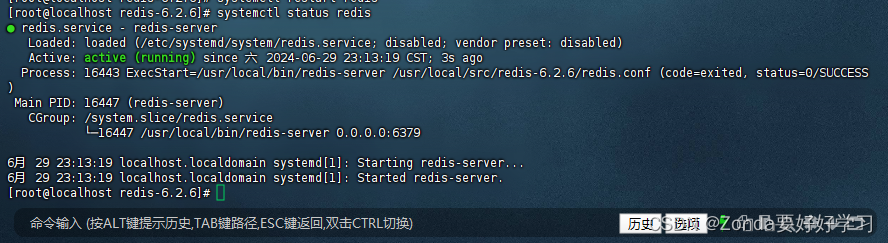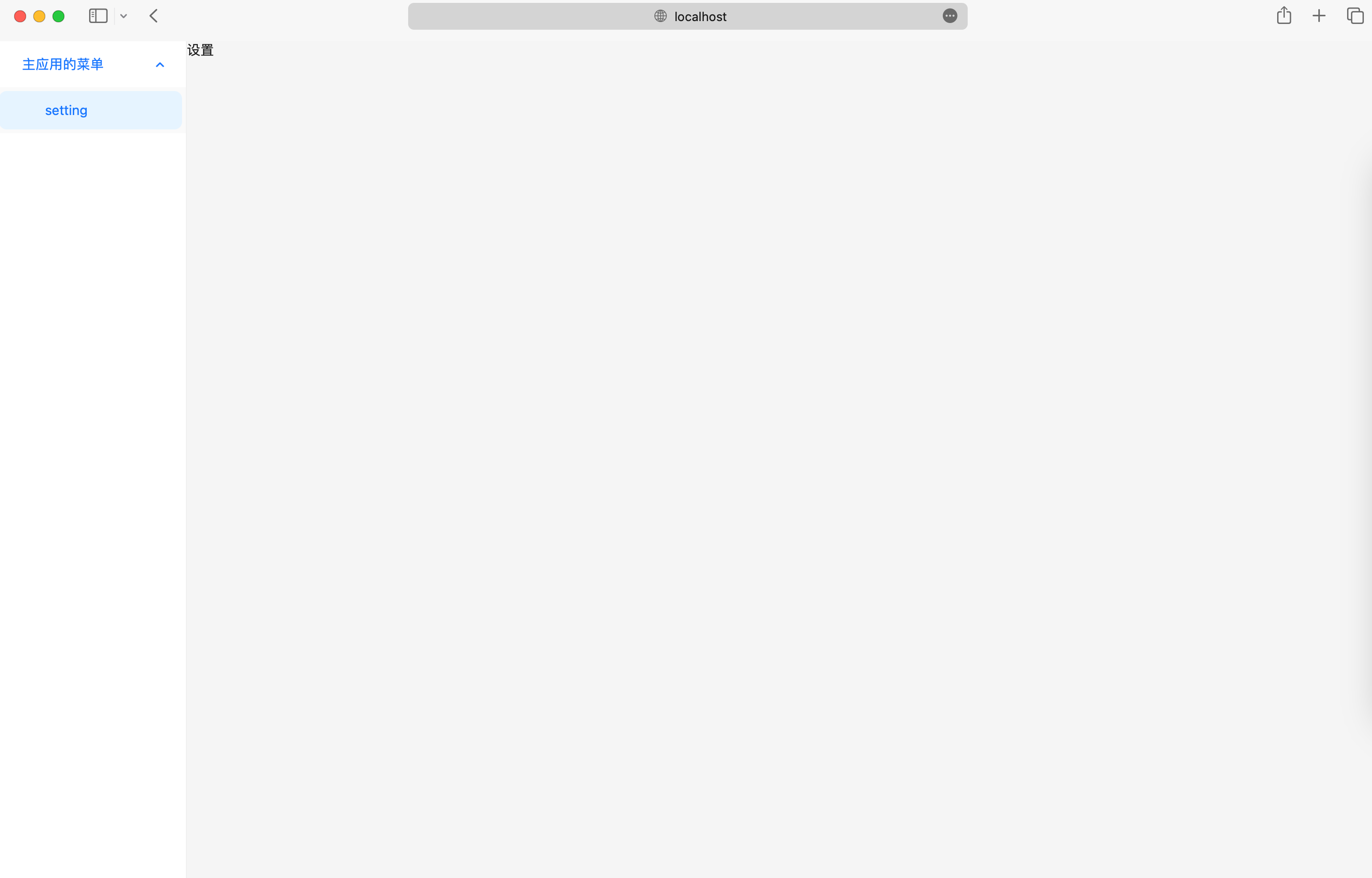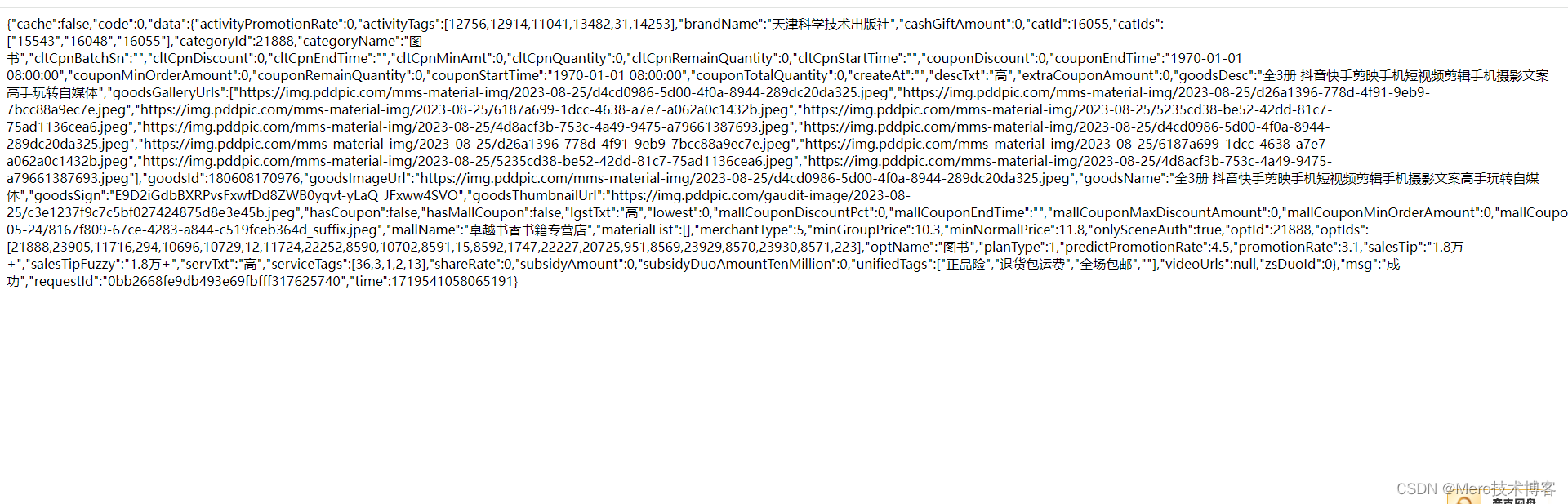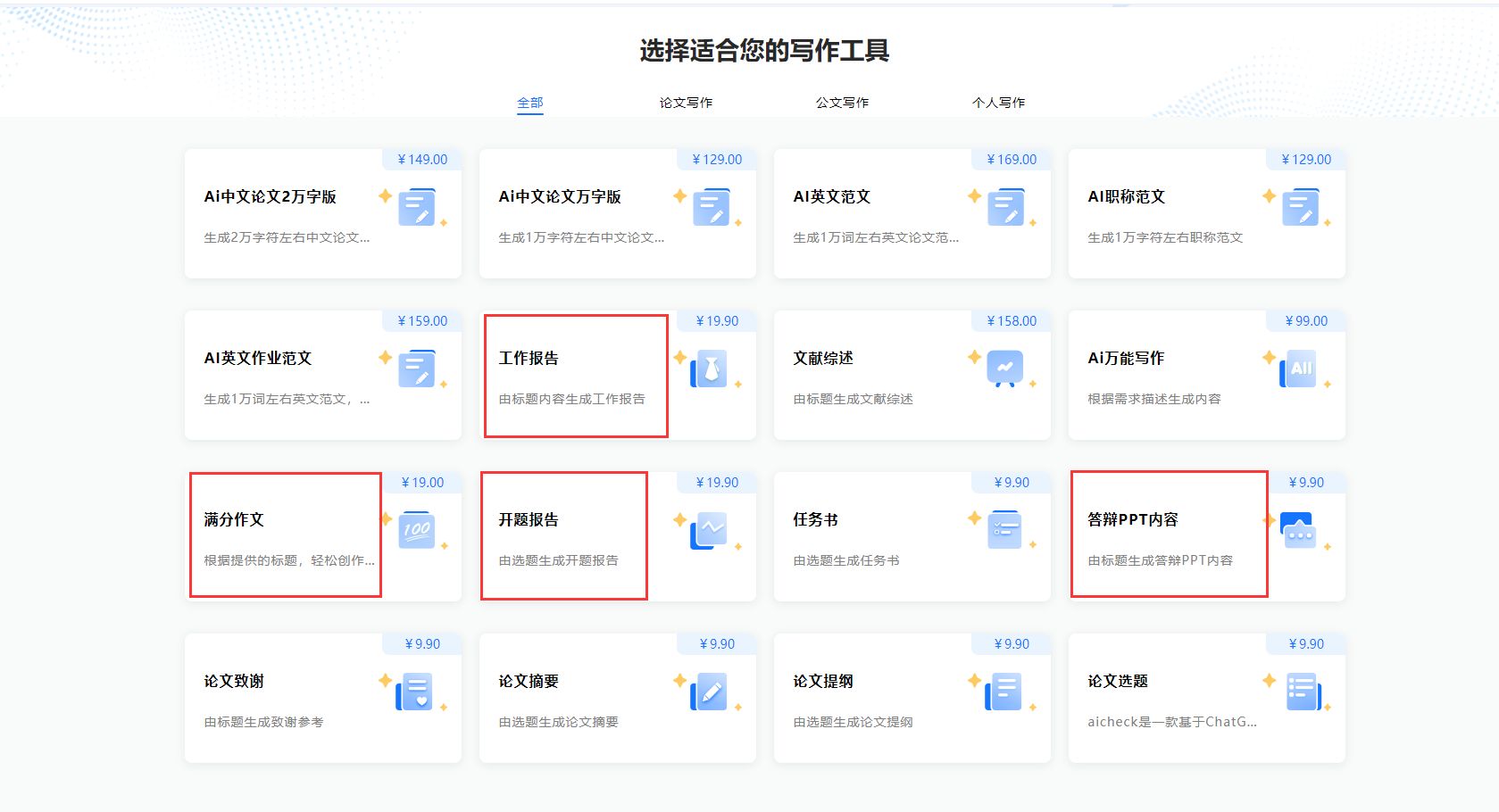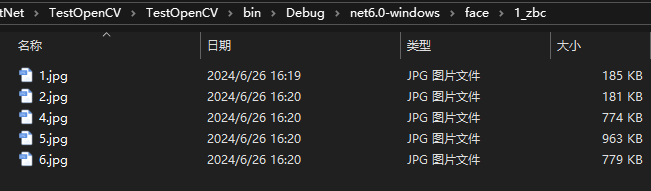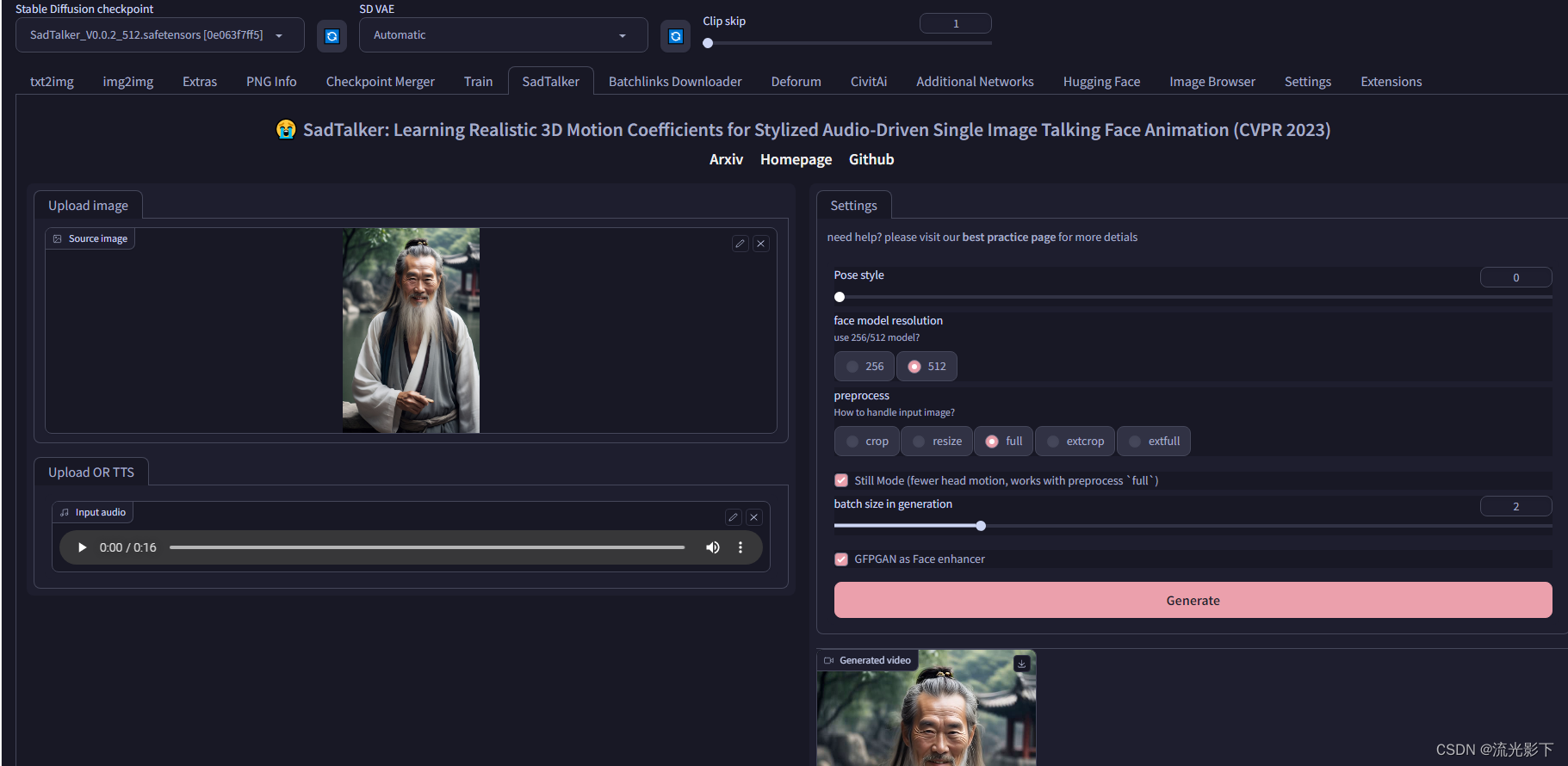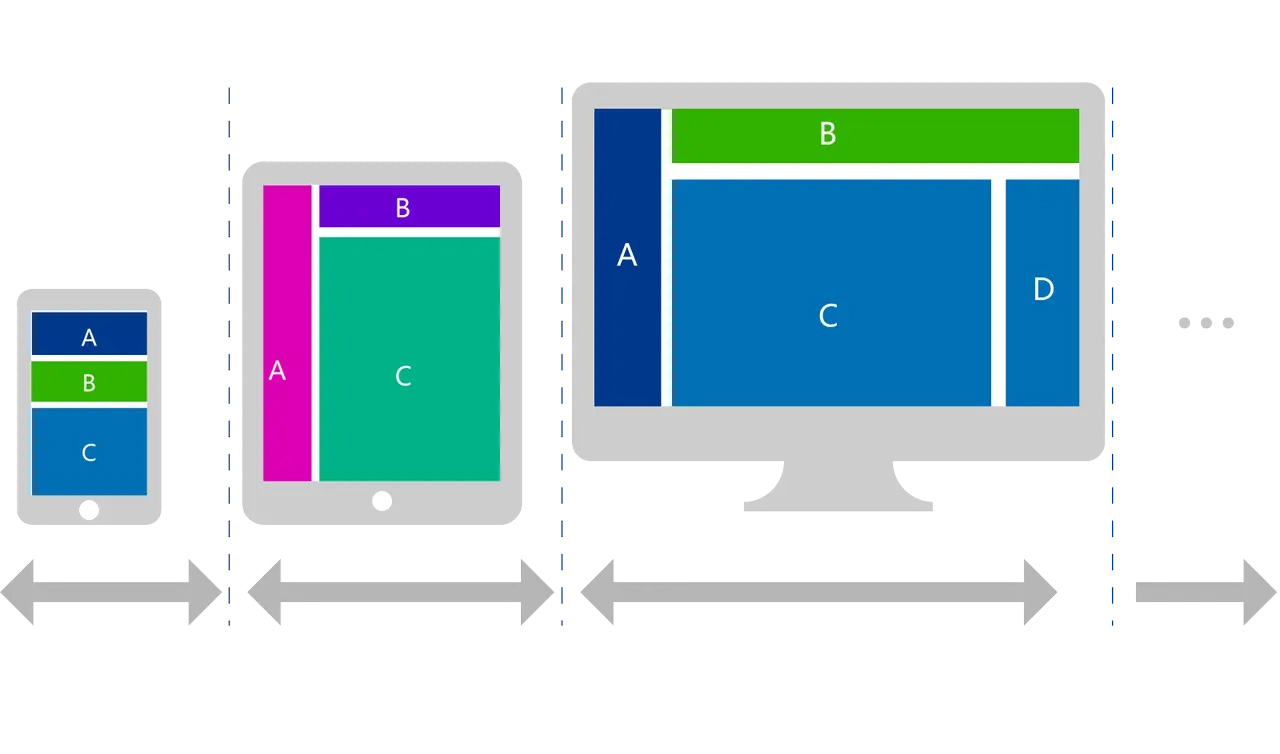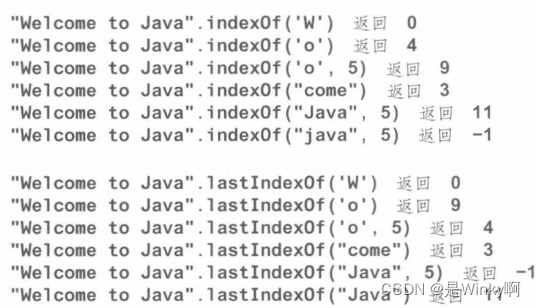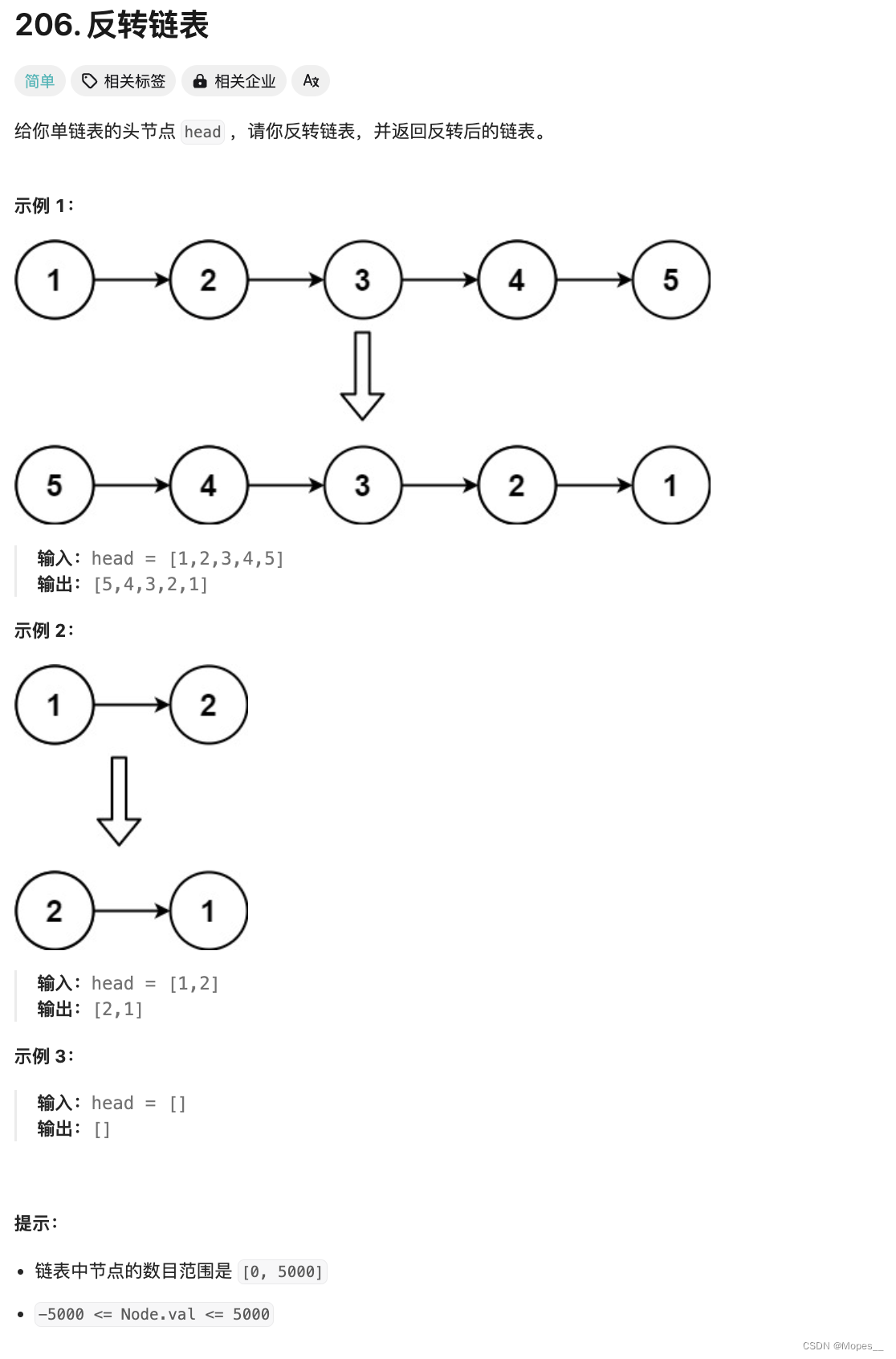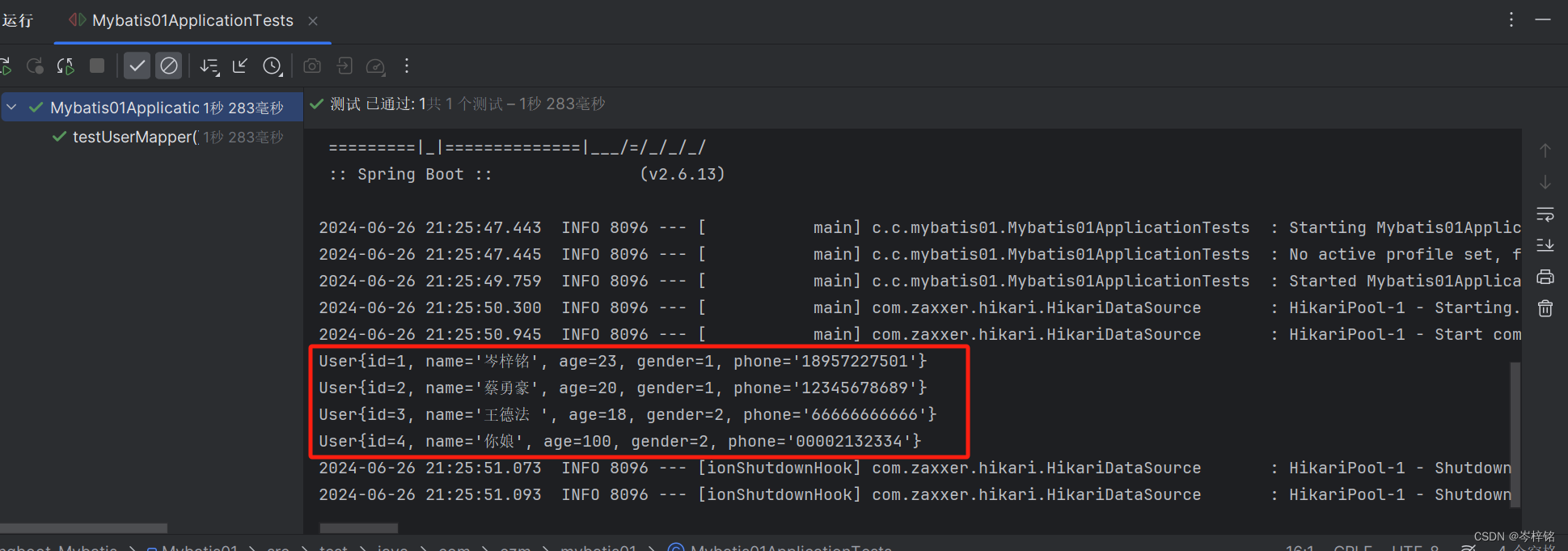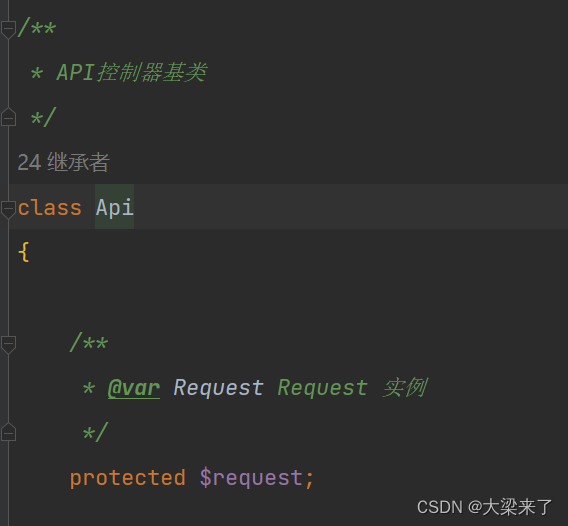目录
1. Zoom的基本功能介绍
1.1 视频会议
1.2 语音会议
1.3 屏幕共享
1.4 会议录制
1.5 聊天和文件共享
1.6 会议室和个人会议ID
2. Zoom的使用方法
2.1 安装Zoom
2.2 创建和加入会议
2.2.1 创建会议
2.2.2 加入会议
2.3 会议管理
2.3.1 音视频控制
2.3.2 屏幕共享管理
2.3.3 分组讨论
2.3.4 录制管理
3. Zoom的高级功能和技巧
3.1 虚拟背景
3.2 白板功能
3.3 多摄像头支持
4. Zoom在不同领域的应用
4.1 商务会议
4.2 远程教育
4.3 医疗咨询
4.4 社交活动
5. Zoom的安全性与隐私保护
5.1 会议加密
5.2 会议密码
5.3 等候室功能
5.4 用户管理和权限控制
6. Zoom的常见问题及解决方法
6.1 音频问题
6.2 视频问题
6.3 屏幕共享问题
6.4 会议连接问题
7. Zoom的未来发展趋势
7.1 人工智能技术的应用
7.2 更高的安全性和隐私保护
7.3 更加个性化的会议体验
7.4 与其他平台的深度整合
8. 结论
Zoom视频会议软件是当前最受欢迎的在线会议工具之一,广泛应用于商务会议、远程教育、团队协作等领域。其功能丰富,操作简便,为用户提供了高质量的音视频通信体验。本文将详细介绍Zoom视频会议软件的主要功能、使用方法以及一些实用技巧,帮助用户更高效地利用这一工具。
1. Zoom的基本功能介绍
Zoom之所以能够在众多视频会议软件中脱颖而出,得益于其强大的功能和用户友好的设计。以下是Zoom的一些主要功能:
1.1 视频会议
Zoom的视频会议功能支持高清音视频通信,能够容纳多达数百人同时参与。用户可以通过电脑、手机或平板设备轻松加入会议。
1.2 语音会议
除了视频会议,Zoom还支持纯语音会议,为用户提供了更多的通信选择。在网络条件不佳时,语音会议可以有效降低带宽需求。
1.3 屏幕共享
屏幕共享是Zoom的一项重要功能,用户可以在会议中分享整个屏幕或特定的应用窗口,便于演示文档、展示软件操作等。
1.4 会议录制
Zoom允许用户录制会议内容,保存到本地或云端,便于日后回顾或分享给未能参加会议的人员。
1.5 聊天和文件共享
会议过程中,用户可以通过文字聊天与其他参会者交流,还可以共享文件,进一步提升协作效率。
1.6 会议室和个人会议ID
Zoom提供了虚拟会议室和个人会议ID(PMI),用户可以创建或加入不同的会议室,灵活安排会议时间和参与人员。
2. Zoom的使用方法
为了帮助用户更好地掌握Zoom的使用方法,本文将从下载安装、会议创建与加入、会议管理等方面详细讲解。
2.1 安装Zoom
Zoom提供了多平台支持,用户可以在Windows、Mac、Linux、iOS和Android等系统上使用。以下是Zoom的安装步骤:
- 访问Zoom官方网站(https://zoom.us/)。
- 点击页面右上角的“下载”按钮,选择适合自己设备的版本。
- 下载完成后,运行安装程序,按照提示完成安装。
2.2 创建和加入会议
Zoom的会议创建和加入非常简单,用户可以通过以下步骤快速开始或参与会议:
2.2.1 创建会议
- 打开Zoom应用程序,登录自己的账户。
- 在主界面点击“新会议”按钮,开始一个即时会议。
- 也可以点击“安排会议”按钮,设定会议时间、主题、参与者等详细信息,提前安排会议。
- 会议创建后,Zoom会生成一个会议ID和密码,用户可以通过邮件、短信或其他方式将这些信息发送给参会者。
2.2.2 加入会议
- 打开Zoom应用程序。
- 点击“加入会议”按钮,输入会议ID和姓名,点击“加入”按钮即可。
- 如果会议有密码,系统会提示输入密码,验证通过后即可加入会议。
2.3 会议管理
会议过程中,主持人可以通过Zoom的多种管理工具来维护会议秩序,提高会议质量:
2.3.1 音视频控制
主持人可以静音或取消静音参会者的音频,控制参会者的视频显示,确保会议顺利进行。
2.3.2 屏幕共享管理
主持人可以管理参会者的屏幕共享权限,控制谁可以分享屏幕,避免无关内容打扰会议。
2.3.3 分组讨论
Zoom提供了分组讨论功能,主持人可以将参会者分成多个小组,在小组中进行深入讨论,然后返回主会议室。
2.3.4 录制管理
主持人可以启动或停止会议录制,选择录制保存位置(本地或云端),并在会议后管理录制文件。
3. Zoom的高级功能和技巧
除了基本功能外,Zoom还提供了一些高级功能,帮助用户更高效地进行视频会议。
3.1 虚拟背景
Zoom支持虚拟背景功能,用户可以选择内置的背景图像或上传自己的图片,替换实际背景。这对于在家办公或不方便展示实际背景的情况非常实用。
使用方法:
- 在会议中点击“停止视频”旁边的小箭头,选择“选择虚拟背景”。
- 选择预设背景或上传自定义背景图片,背景会自动应用到视频中。
3.2 白板功能
Zoom提供了白板功能,参会者可以在白板上进行绘画、书写,方便进行头脑风暴或教学演示。
使用方法:
- 在会议中点击“共享屏幕”按钮,选择“白板”选项,点击“共享”。
- 参会者可以在白板上使用各种工具进行绘画和书写,内容会实时同步给所有参会者。
3.3 多摄像头支持
对于需要展示不同视角的情况,Zoom支持多摄像头输入,用户可以连接多个摄像头,并在会议中切换视角。
使用方法:
- 在会议中点击“停止视频”旁边的小箭头,选择“视频设置”。
- 在视频设置中选择不同的摄像头,切换视频输入。
4. Zoom在不同领域的应用
Zoom的强大功能使其在各个领域都有广泛应用,以下是一些典型应用场景:
4.1 商务会议
Zoom为企业提供了高效的在线会议解决方案,支持远程办公和全球团队协作。企业可以通过Zoom进行项目讨论、客户会议、培训等活动,提高工作效率。
4.2 远程教育
在教育领域,Zoom为师生提供了便捷的在线教学平台。教师可以通过Zoom进行在线授课、辅导,学生可以在家参与课程,打破了时间和空间的限制。
4.3 医疗咨询
Zoom在医疗领域的应用也越来越广泛,医生可以通过Zoom进行远程问诊、健康咨询,减少了患者到医院的频率,提升了医疗服务的便捷性。
4.4 社交活动
除了工作和学习,Zoom还被广泛用于各种社交活动,如在线聚会、家庭视频通话等,为人们提供了更多的沟通交流方式。
5. Zoom的安全性与隐私保护
随着Zoom用户的快速增长,其安全性和隐私保护也成为关注的焦点。Zoom采取了多种措施来保护用户的会议安全和个人隐私。
5.1 会议加密
Zoom使用端到端加密技术,确保会议内容在传输过程中不会被窃听或篡改。用户可以选择开启或关闭加密功能,根据需要保护会议内容。
5.2 会议密码
为了防止未经授权的人员加入会议,Zoom允许用户为会议设置密码。参会者只有在输入正确的密码后才能加入会议。
5.3 等候室功能
主持人可以启用等候室功能,所有参会者在加入会议前需要先进入等候室,主持人可以逐个审核和批准参会者,确保会议安全。
5.4 用户管理和权限控制
Zoom为企业和教育机构提供了详细的用户管理和权限控制功能,管理员可以根据需要设置不同用户的权限,控制会议室的访问和使用。
6. Zoom的常见问题及解决方法
尽管Zoom操作简单,但在使用过程中,用户可能会遇到一些问题。以下是一些常见问题及其解决方法:
6.1 音频问题
- 无法听到声音:检查设备的音频设置,确保音量已调高,且未静音。检查麦克风和扬声器是否正确连接。
- 回音和噪音:使用耳机可以有效减少回音和噪音。如果回音问题严重,可以让参会者静音,逐个测试找到问题来源。
6.2 视频问题
- 无法显示视频:检查摄像头是否正确连接,并且未被其他程序占用。确保视频设置中选择了正确的摄像头。
- 视频质量差:检查网络连接是否稳定,尽量使用有线网络连接或靠近Wi-Fi路由器。关闭不必要的后台程序,释放系统资源。
6.3 屏幕共享问题
- 无法共享屏幕:确保已授予Zoom屏幕录制权限。检查网络连接是否稳定,重启Zoom应用程序。
- 屏幕共享延迟:降低共享屏幕的分辨率,关闭不必要的后台程序,优化系统性能。
6.4 会议连接问题
- 无法加入会议:检查会议ID和密码是否正确。确保网络连接正常,重启设备和Zoom应用程序。
- 会议掉线:检查网络连接是否稳定,尝试重新加入会议。确保Zoom应用程序是最新版本,定期更新可以解决很多连接问题。
7. Zoom的未来发展趋势
随着远程办公和在线教育的普及,Zoom作为视频会议软件的代表,将在未来继续发展和创新。以下是一些可能的发展趋势:
7.1 人工智能技术的应用
Zoom可以通过引入人工智能技术,进一步提升用户体验。例如,自动字幕生成、背景噪音消除、智能会议记录和总结等功能,可以帮助用户更高效地进行会议。
7.2 更高的安全性和隐私保护
随着用户对隐私保护的要求越来越高,Zoom将继续加强安全性措施,提供更可靠的加密技术和隐私保护功能,确保用户数据的安全。
7.3 更加个性化的会议体验
未来,Zoom可能会提供更多个性化的功能,如定制化的界面设计、更加灵活的会议管理工具等,以满足不同用户的需求。
7.4 与其他平台的深度整合
Zoom将与更多的协作工具和平台进行深度整合,如办公套件、项目管理工具、社交媒体等,提供更加完整的解决方案,提升用户的工作效率。
8. 结论
Zoom视频会议软件凭借其强大的功能、用户友好的设计和高质量的音视频体验,成为了现代工作和生活中不可或缺的工具。通过对其功能的深入了解和熟练掌握,用户可以在各种应用场景中高效地利用Zoom,实现更好的沟通和协作。尽管在使用过程中可能会遇到一些问题,但通过合理的设置和操作,大多数问题都能得到解决。未来,随着技术的不断进步,Zoom将继续发展,为用户提供更加智能、安全和个性化的会议体验。
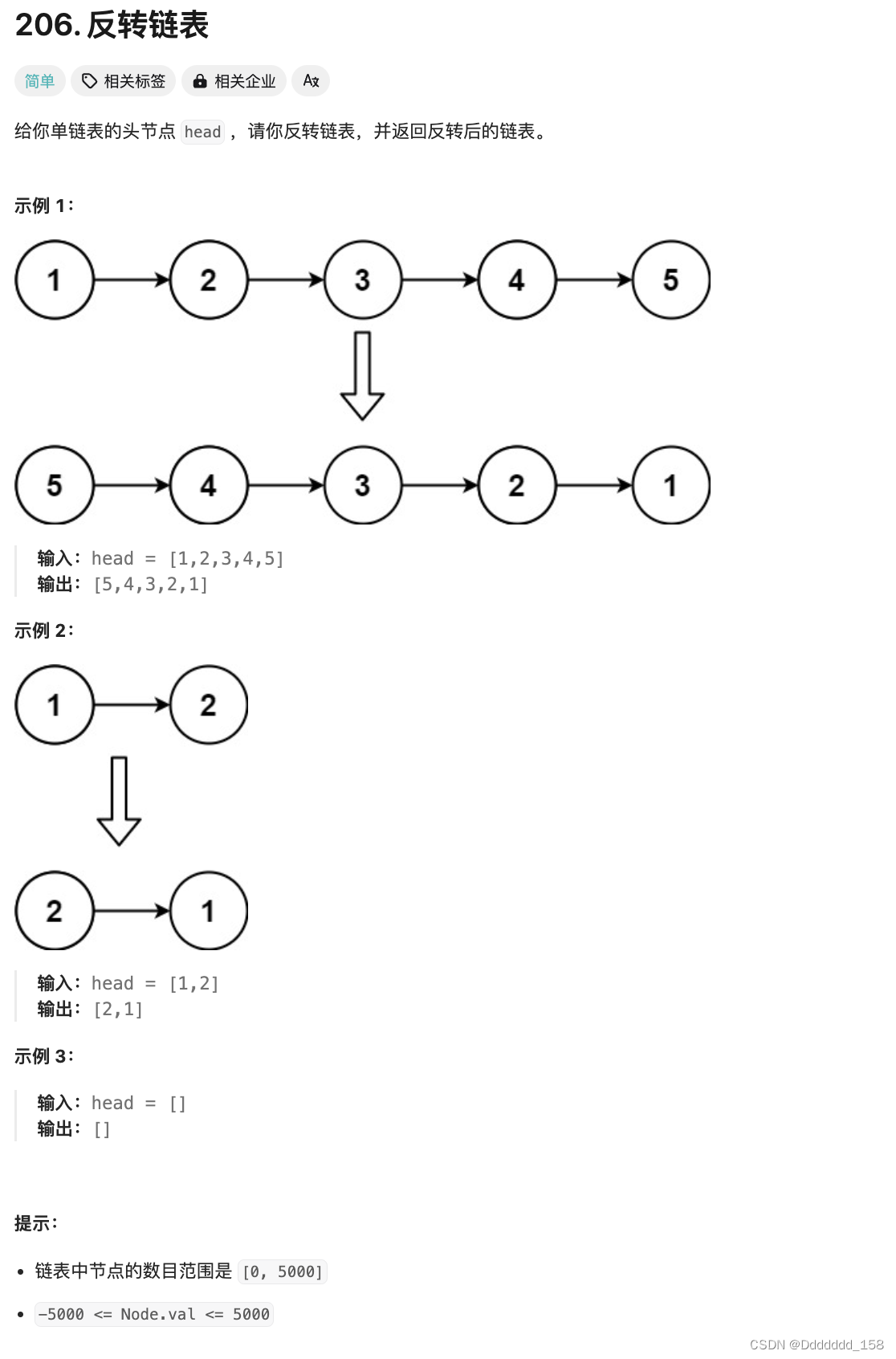
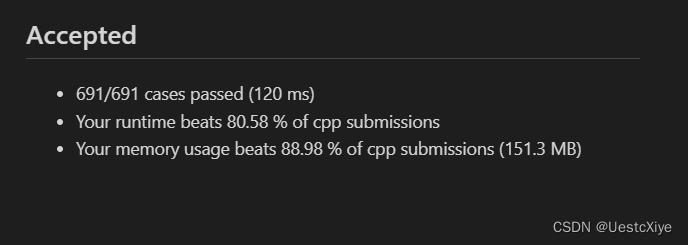
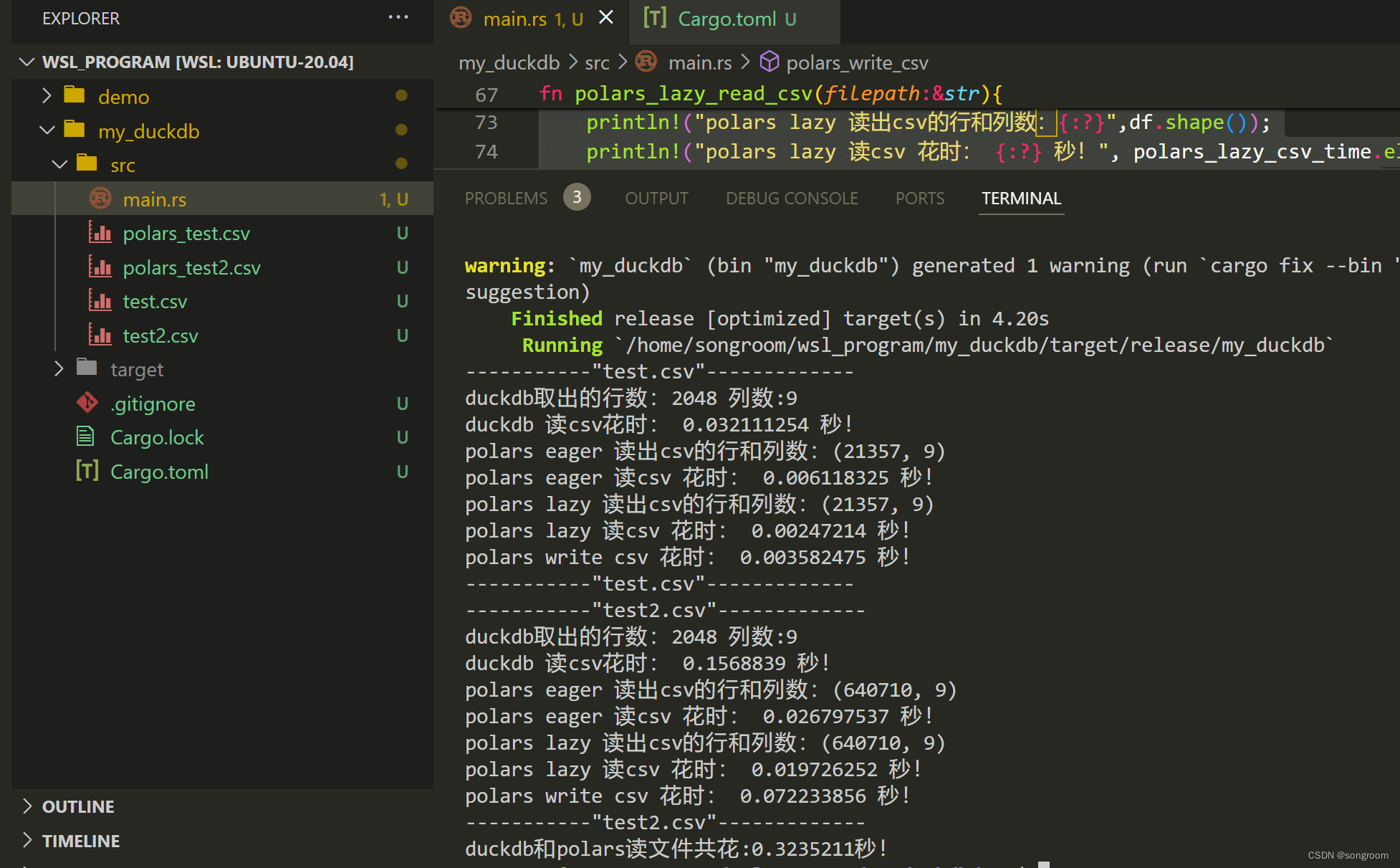

![[数据集][目标检测]人员状态跑睡抽烟打电话跌倒检测数据集4943张5类别](https://img-blog.csdnimg.cn/direct/57fa108f6ccf48e8b54115adccbcf8bd.png)